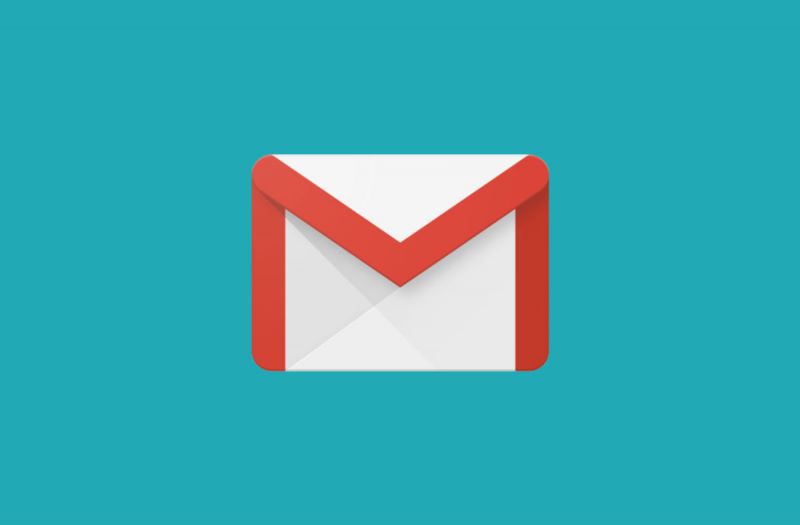Muita gente usa o Gmail, e muitos contam com apenas uma conta no serviço. Porém, o número de e-mails que uma única pessoa pode receber por dia pode ser enorme, e é normal ler apenas aquilo que nos interessa e dispensar o que consideramos lixo. Mas é difícil evitar o acúmulo de mensagens desnecessárias.
Difícil, mas não impossível
Se você não sabe, é possível bloquear e-mails de determinados remetentes no Gmail, de modo que você nunca mais vai receber mensagens daquele endereço na sua caixa de entrada, que fica muito mais limpa e organizada.
É um processo bem simples de ser realizado, exigindo poucos minutos e alguns passos no processo. Se você está interessado no assunto, continue a ler esse artigo.
Como bloquear e-mails não desejados no Gmail
Acesse a sua conta no Gmail, vá até o e-mail que deseja bloquear e abra a mensagem. Na sequência, basta ir até os três pontos na vertical, que são exibidos na parte superior direita.
Uma vez aberto esse menu, você verá uma série de opções, entre as quais aquela que permite o bloqueio de remetentes. Se você tem certeza que não quer voltar a receber e-mails desse destinatário, basta clicar nesse item.
Na sequência, vai aparecer um alerta indicando que, a partir de agora, as mensagens desse usuário serão marcadas como spam e, por causa disso, vão direto para a caixa de spam do Gmail.
A dica vale tanto para usuários individuais como para empresas que enviam boletins informativos e promoções que podem não ser do seu interesse. Se em algum momento você se arrepender da decisão tomada e quer voltar a receber e-mails desses usuários ou empresas, basta seguir os passos anteriores e reverter a situação.
Ou seja, dentro do item de três pontos na vertical, basta selecionar o item que desbloqueia aquele remetente. Quando você fizer isso, as novas mensagens enviadas por aquela pessoa voltarão a cair na sua caixa de entrada, tal e como acontecia antes, como se nada tivesse acontecido.